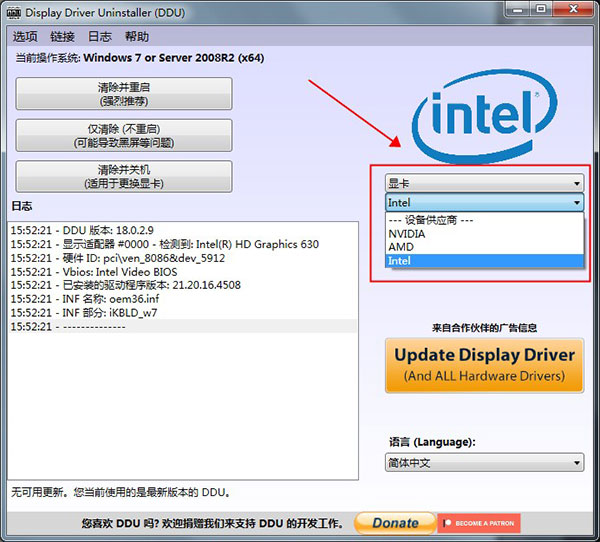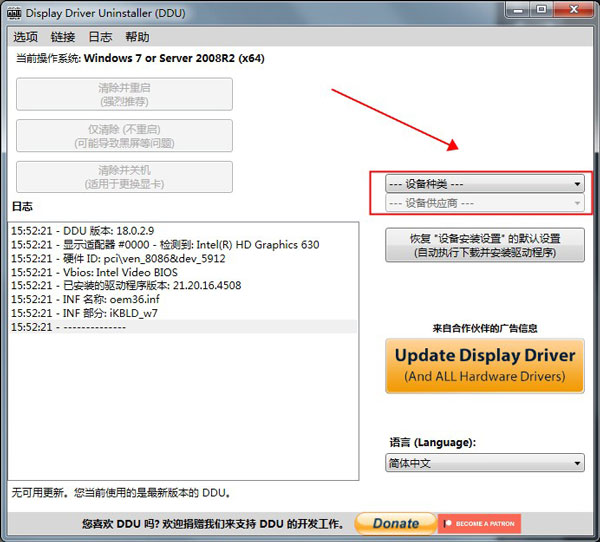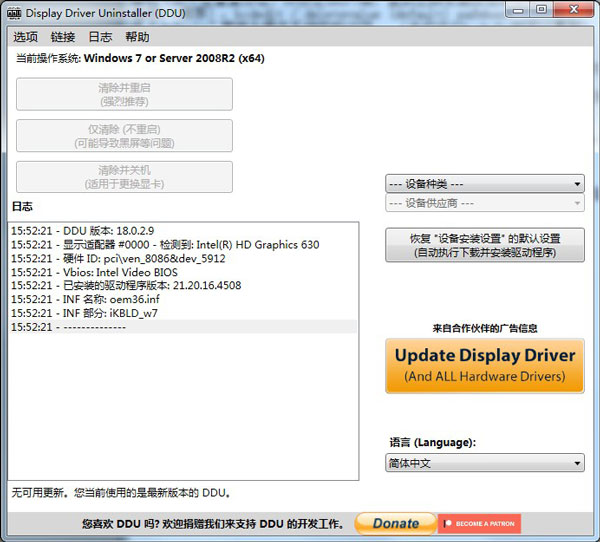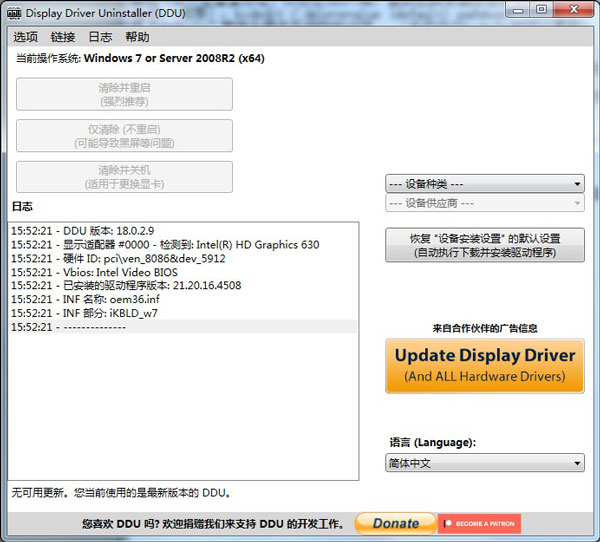Display Driver Uninstaller(显卡驱动卸载工具)是一款非常强大实用的显卡驱动强制卸载清理工具,这款软件有着非常清爽的界面,用户能够快速上手,你可以以使用它轻松的完成显卡/声卡卸载,使用起来超级方便,需要的朋友,还在等什么,赶紧来试试吧~
Display Driver Uninstaller(显卡驱动卸载工具)使用教程
1、在本站下载后,运行软件
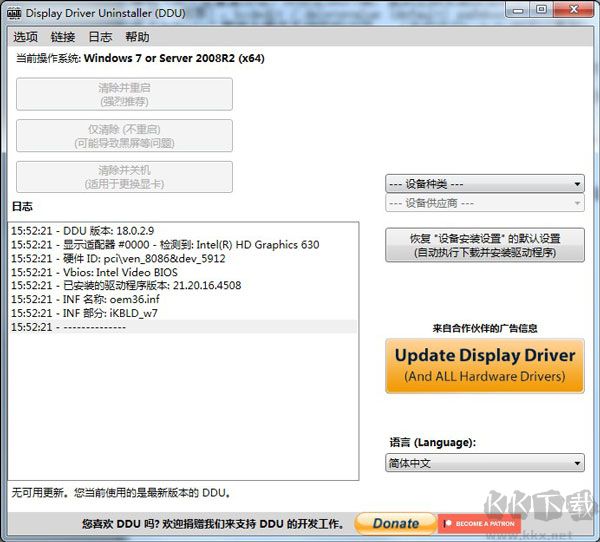
2、点击右侧设备种类
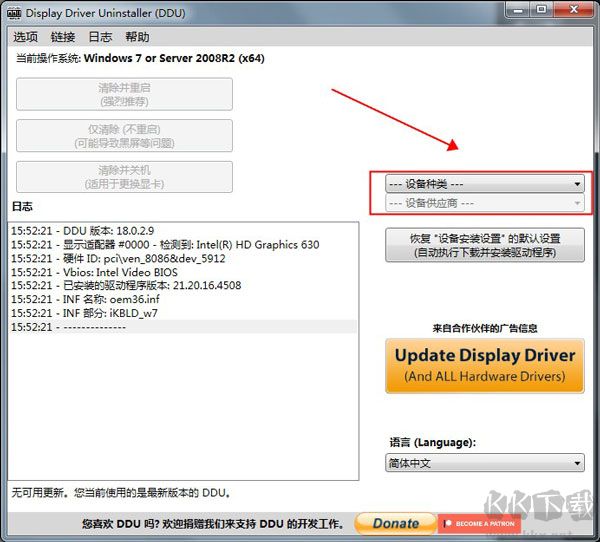
3、选择需要卸载的显卡/声卡,并选择供应商
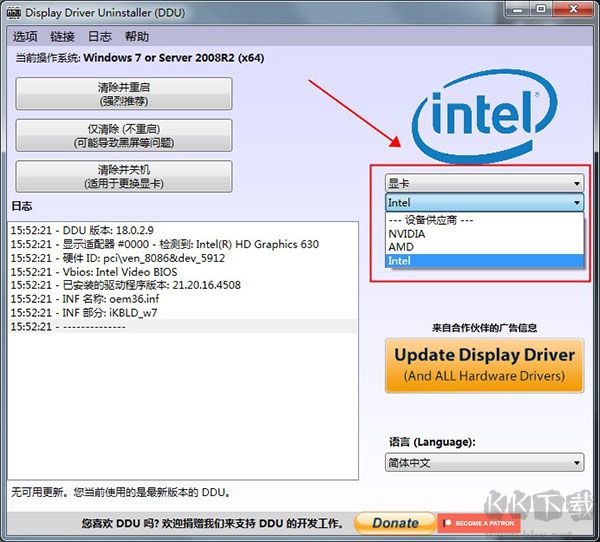
4、选择完成后,左侧有三种适用方法卸载,根据自身接下来要进行的操作选择合适的方法。
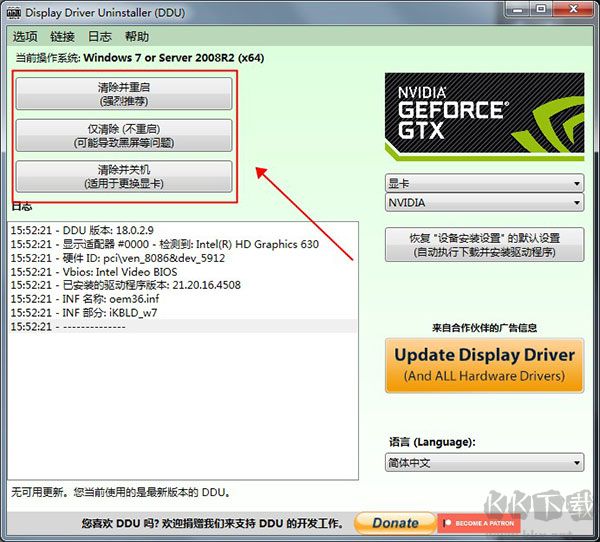
Display Driver Uninstaller(显卡驱动卸载工具)常见问题
重要使用提示
要解决某些用户遇到的无限启动循环问题(卡在安全模式下)/密码丢失,必须使用命令提示符在恢复时使用DVD / USB(Windows安装磁盘)启动或重新启动计算机(而不是重置按钮)并按住SHIFT键,直到您拥有高级选项菜单和使用命令提示符启动的选项并键入:
选项1(推荐):bcdedit / deletevalue {default} safeboot
将“default”替换为操作系统的标识符。 (当你运行bcdedit时可以看到)
如果选项1不起作用
选项2:bootrec / rebuildbcd
如果您有双引导系统,可能需要进行一些调整。但如果没有,它应该正常工作。
根据我的个人经验,UXTHEME修补程序是可能的原因。
当BIOS中的CSM为“已禁用”时,安全模式可能无法使用“Windows 10周年更新”。
如果DDU没有启动
-DDU无法从网络驱动器运行。
– 您安装DDU的文件夹权限已损坏,请检查您是否拥有完全控制的SYSTEM,Administrators和用户名。
– 尝试在桌面上安装DDU并从那里运行它。
– 发送位于DDU Logs文件夹中DDU文件夹内的日志(如果有)。
新驱动程序没有安装,Windows Update的旧驱动程序自行安装?
– 您已连接互联网,并且在运行DDU时应该断开连接,直到重新安装新驱动程序。
Display Driver Uninstaller(显卡驱动卸载工具)软件功能
1、Display Driver Uninstaller可用于显卡驱动程序的卸载,当你不能通过控制面板卸载选择的驱动程序时,你可以通过尝试使用这个工具来卸载。
2、还能够删除所有兼容的显卡驱动程序留下的痕迹。为了达到最佳效果,最好断网后运行卸载驱动,这样才能确保您的操作系统不自动下载并重新安装驱动。同时,也建议用户在安全模式下卸载显卡驱动程序。
3、可以用于更换显卡后的各种故障:驱动装不上、驱动不配备。A换N/N换A后显卡驱动残留造成的问题。推荐收藏备用。
4、可以帮助你完全、彻底地卸载 AMD/NVIDIA 显卡驱动程序和软件包,从而不留下任何残留痕迹,其中包括注册表项、文件夹和文件、驱动程序存储区。
Display Driver Uninstaller(显卡驱动卸载工具)更新日志
v18.0.8.6版本
ALL:更改了GPU和音频(与GPU相关)随孩子一起删除的方式。(修复了Lunar Lake笔记本电脑上一些“媒体”设备的意外删除)
-英特尔:阻止删除dll(ze_validation_layer.dll、ze_tracing_layer.dll、ze_loeader.dll),因为它们也被NPU使用
-全部:通过查找GPU音频控制器的服务名称而不是使用设备ID进行搜索来删除GPU音频控制器。
-Geforce体验:删除剩余文件夹。nvnode
-如果发现不是AMD,请始终尝试卸下音频控制器(总线)。
-安装程序:所有用户的桌面快捷方式。
-翻译更新:英语、瑞典语、俄语
-Misc修复了一个增强功能。
-20-11-2024安装程序版本缺少文件。现在已经修好了。